Cómo Despixelar Una Imagen Online/En Windows/Mac Inmediatamente
Las imágenes desempeñan un papel crucial en nuestras vidas, permitiéndonos comunicarnos, expresarnos y capturar momentos preciados. Sin embargo, las imágenes pixeladas y de baja calidad pueden ser frustrantes y limitar su utilidad.
Ya seas fotógrafo, diseñador gráfico o simplemente alguien que desea mejorar la calidad de sus imágenes, estos despixelizadores pueden ayudarte a obtener los resultados deseados. Sigue leyendo para obtener más información sobre cómo despixelar fotos online o en computadores.
Parte 1.¿Cómo Despixelar Imagen en Photoshop?
Aquí te mostramos cómo despixelar una imagen Photoshop.
Paso 1: Agrega Algunos Píxeles
Uno de los principales culpables de la pixelación es la baja resolución. Idealmente, para impresión, deseas que la resolución de tu imagen esté configurada en 300 ppp (píxeles por pulgada). Sin embargo, para ver en pantalla, 72 ppp son suficientes. Desafortunadamente, las imágenes descargadas de la web a menudo tienen esta resolución más baja, lo que lleva a la pixelación.
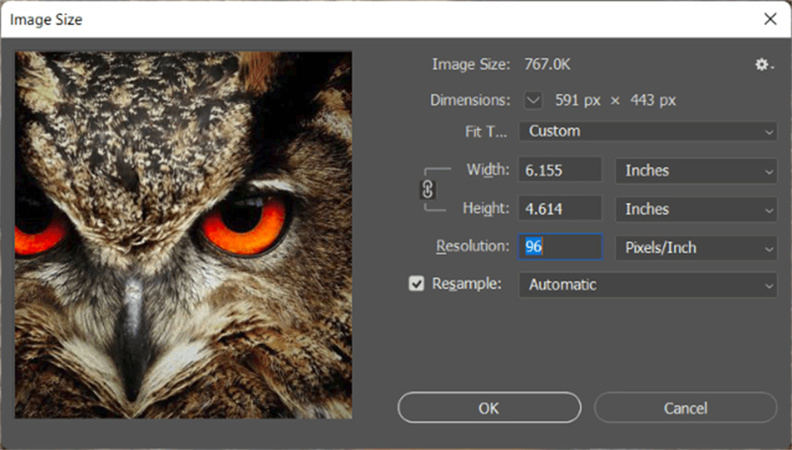
Pero no te preocupes, hay una solución sencilla para este problema. Comienza aumentando la resolución. Ve al menú Imagen en la barra de herramientas y selecciona Tamaño de imagen. Aumenta la resolución a 300 ppp, asegurándote de que la casilla de remuestreo esté marcada. Photoshop hará su magia al rellenar inteligentemente los píxeles con los colores correctos para aumentar la resolución y minimizar la pérdida de calidad.
Haz clic en OK y de inmediato notarás una mejora significativa en la calidad de la imagen después de despixelarla en línea de forma gratuita.
Paso 2: Filtro de Despeckle
Antes de liberar tu artista interior y comenzar a agregar filtros a la imagen, es esencial realizar estas ediciones de manera no destructiva. ¿Queremos poder volver y hacer ajustes más adelante, verdad?
Entonces, aquí tienes un truco genial: presiona Ctrl + J o Command + J para duplicar la imagen. Luego, haz clic derecho en la capa duplicada y selecciona Convertir en objeto inteligente. ¡Voilà! Este truco hace que los filtros que vamos a agregar sean editables, por lo que podemos ajustarlos más tarde a nuestro gusto.
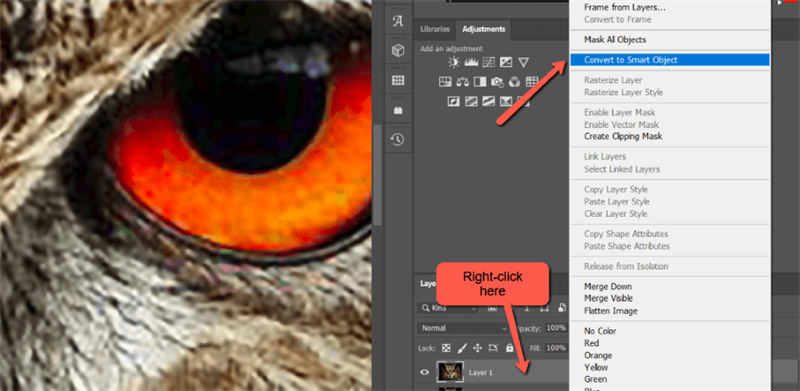
Ahora que hemos terminado con eso, ¡vamos a la parte divertida! Ve al menú Filtro en la barra de herramientas, coloca el cursor sobre Ruido y selecciona Despeckle. Puedes aplicar este filtro varias veces si deseas reducir aún más las motas molestas en tu imagen. Y aquí tienes un consejo adicional: presiona Alt + Ctrl + F o Option + Command + F para volver a aplicar el mismo filtro al instante.
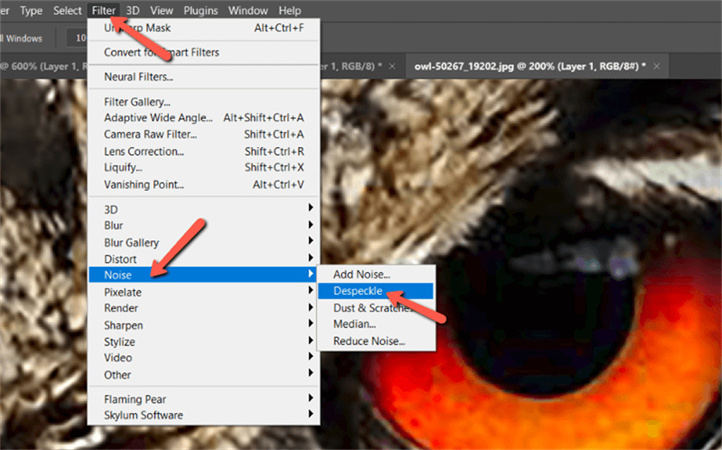
Paso 3: Filtro de Desenfoque Gaussiano
Ve al menú Filtro en la barra de herramientas y coloca el cursor sobre Desenfoque. Selecciona Desenfoque Gaussiano en el menú desplegable. Aparecerá una nueva ventana que te permitirá elegir la cantidad de desenfoque que deseas aplicar. El truco aquí es encontrar un equilibrio entre demasiado y poco desenfoque. Un poco va a tener un gran impacto en esta técnica, así que elige un valor de radio que funcione para tu imagen. Juega con ello hasta encontrar el punto dulce perfecto.
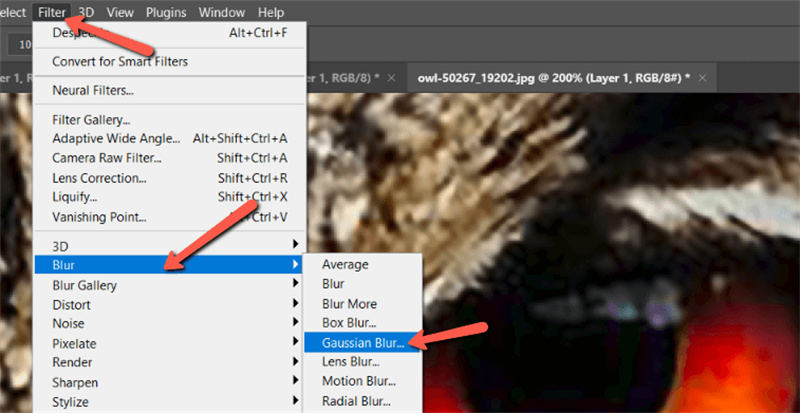
Una vez que hayas seleccionado el valor de radio preferido, presiona OK, ¡y voilà! Tu imagen ahora tiene un aspecto suave y onírico con bordes borrosos. Esta técnica es particularmente efectiva para retratos o imágenes con elementos naturales, como árboles o flores. Pruébala y observa cómo transforma tu imagen.
Paso 4: Máscara de Enfoque
Ve al menú Filtro en la barra de herramientas y coloca el cursor sobre Enfocar. Selecciona Máscara de Enfoque de la lista de opciones. Esto abrirá una ventana de diálogo con diferentes ajustes para configurar.
Ten cuidado de no exagerar con los valores, especialmente si tu imagen contiene personas o animales. Un exceso de enfoque puede resaltar arrugas e imperfecciones, lo cual no siempre es favorecedor. En lugar de eso, concéntrate en usar el filtro de Máscara de Enfoque para resaltar detalles en otras áreas, como plumas, follaje o arquitectura.
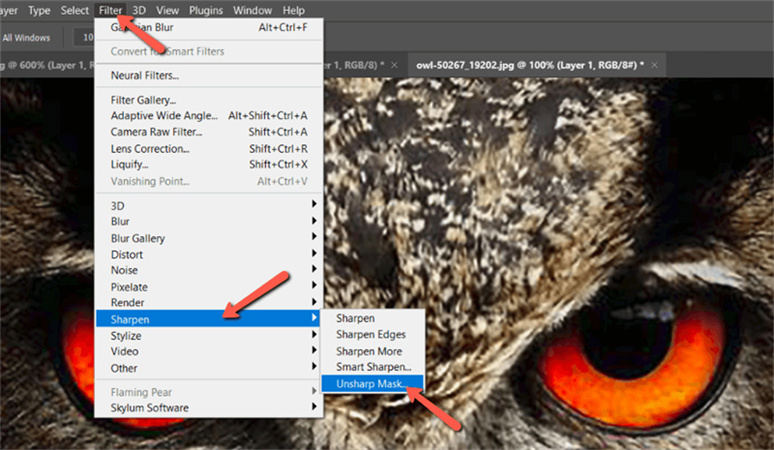
Juega con los ajustes de Cantidad (Amount), Radio (Radius) y Umbral (Threshold) hasta encontrar el equilibrio perfecto para tu imagen. Recuerda que la clave para usar filtros es mejorar tu imagen sin exagerar. Con un poco de experimentación, puedes encontrar los ajustes perfectos para resaltar lo mejor de tu imagen depixelada en Photoshop.
Parte 2. 3 Métodos para Despixelar Fotos Instantáneamente En Línea
Aquí están los 3 mejores métodos para despixelar una foto online.
HitPaw Online Photo Enhancer
HitPaw Online Photo Enhancer te ayuda a despixelar imagenes. Está repleta de funciones potentes que te permiten personalizar tu proceso de mejora de imágenes. Con solo unos pocos clics, puedes ajustar el brillo, contraste, saturación y nitidez de tus imágenes para lograr el aspecto perfecto. También puedes utilizar la función de reducción de ruido para eliminar artefactos no deseados y hacer que tus imágenes se vean más limpias y suaves.
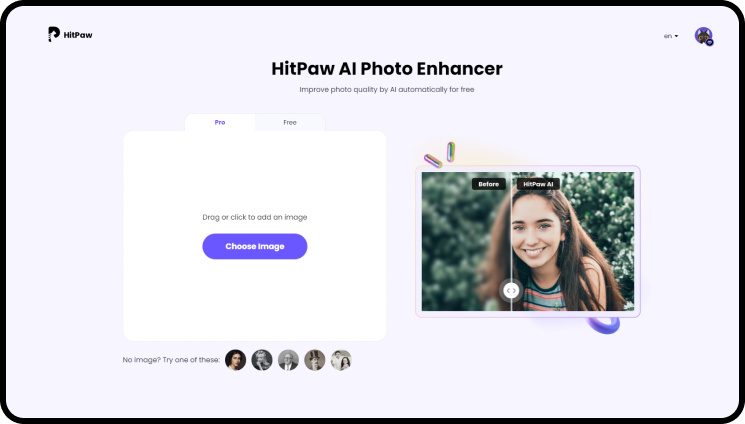
- Fácil de usar y amigable para el usuario.
- Mejora con un solo clic.
- Mejora por lotes para depixelar imágenes con IA.
Fotor
Fotor es una impresionante plataforma en línea de edición de fotos que puede transformar tus fotos ordinarias en obras maestras impresionantes. Está diseñado tanto para fotógrafos aficionados como profesionales que buscan mejorar sus imágenes y hacer que destaquen. Con su interfaz fácil de usar y sus características completas, Fotor te permite aplicar filtros, ajustar el brillo y contraste, eliminar imperfecciones y mucho más.
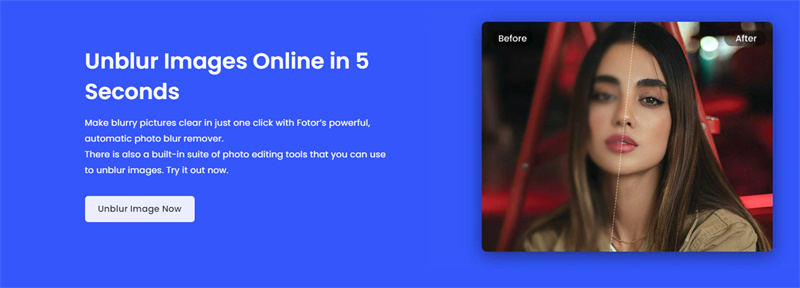
Lunapics
¿Buscas una forma divertida y fácil de transformar tus fotos en obras de arte? ¡No busques más, Lunapics es la solución para despixelar imagen online que te ayudarán a llevar tus imágenes al siguiente nivel. Con una interfaz fácil de usar y controles intuitivos, puedes mejorar tus fotos y agregar efectos creativos de manera rápida y sencilla.
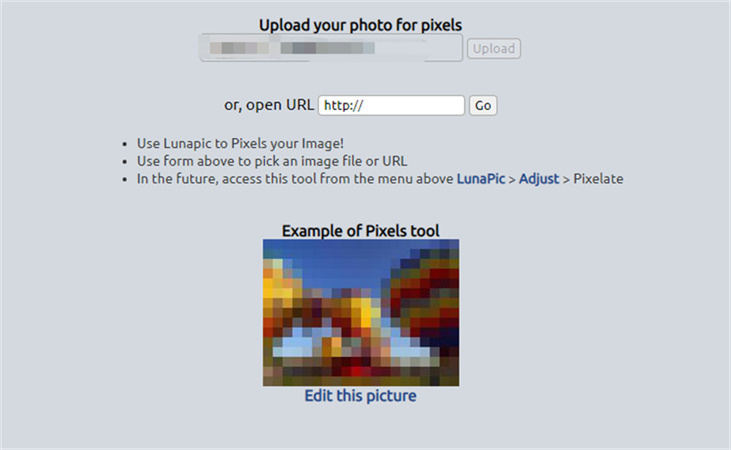
Parte 3.¿Cómo Despixelar Una Imagen en PC/MAC con IA?
Ya sea que necesites mejorar tus imágenes para uso personal o para tu negocio, HitPaw tiene todo lo que necesitas. Con su amplia gama de filtros y herramientas de edición, puedes hacer que tus fotos luzcan impresionantes con solo unos clics. Y lo mejor de todo es que las mejoras con un solo clic de HitPaw FotorPea hacen que sea fácil obtener el aspecto perfecto sin pasar horas editando.
Aquí se puede despixelar una foto con los pasos:
Paso 1: Descarga e instala la herramienta HitPaw FotorPea en tu dispositivo.
Paso 2: Sube la foto original pixelada que deseas despixelar haciendo clic en el botón "Seleccionar imágenes".

Paso 3: A continuación, selecciona un modelo de IA que desees utilizar para el proceso de mejora de la imagen.

Paso 4: Espera a que el modelo de IA haga su magia en la imagen. El tiempo que tarda dependerá del tamaño y la complejidad de la imagen.
Paso 5: Después de que se complete el proceso, puedes previsualizar la imagen mejorada y realizar los ajustes necesarios.
Paso 6: Una vez que estés satisfecho con los resultados, guarda la imagen despixelada en tu dispositivo.
HitPaw FotorPea ofrece varios modelos de IA para despixelar imagen.
- Mejora con un solo clic de IA para una edición más rápida
- También admite el afilado por lotes
- Compatible con Windows y Mac
Conclusión
Depixelar una foto nunca ha sido tan fácil con la ayuda de herramientas en línea y software. HitPaw Mejorador de Imágenes se destaca entre las muchas opciones disponibles con su interfaz fácil de usar y tecnología avanzada de IA que puede eliminar rápidamente la pixelación mientras preserva la calidad de la imagen.











 HitPaw FotorPea
HitPaw FotorPea

Compartir este artículo:
Valorar este producto:
Juan Mario
Redactor jefe
Trabajo como autónomo desde hace más de cinco años. He publicado contenido sobre edición de video, edición de fotos, conversión de video y películas en varios sitios web.
Más ArtículosDejar un comentario
Introduce tu opinión sobre los artículos de HitPaw